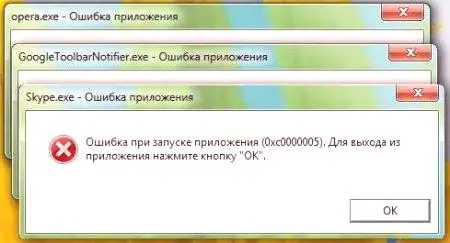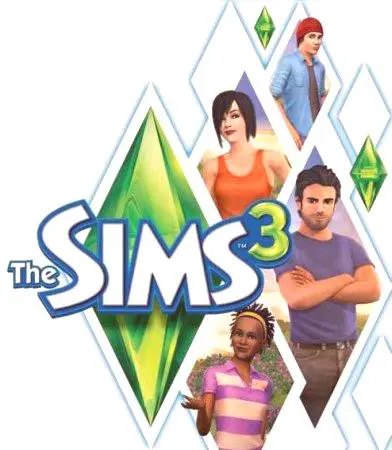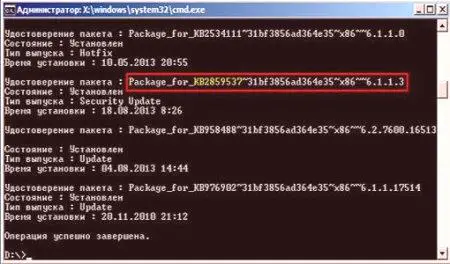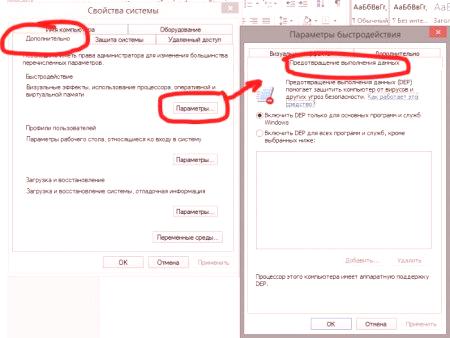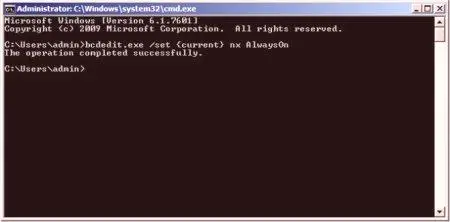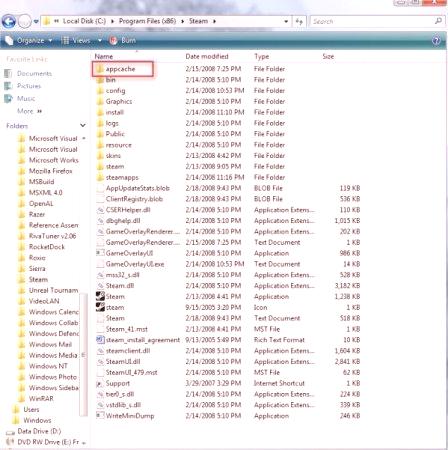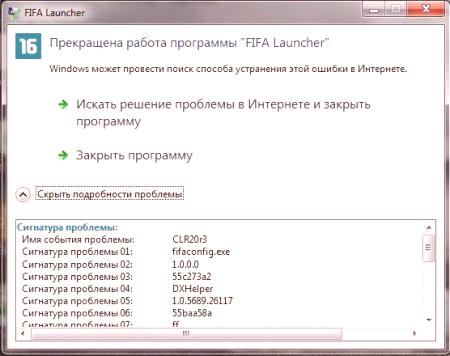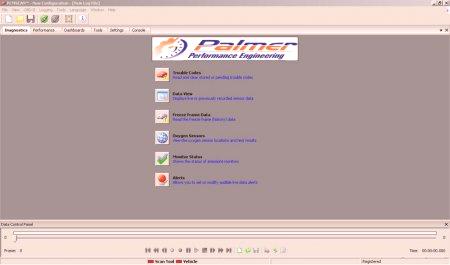Napake te vrste se pojavljajo pogosto. V bistvu so povezani z uvedbo sodobnih računalniških iger. Na primer, inicializacijska napaka "Sims 3" je posledica napačnega dostopa do RAM-a ali grafičnega gonilnika pospeševalnika. To je najpogostejša težava, čeprav možnost intervencije tretje osebe na ravni virusa ni izključena. Virusi ne bodo upoštevani, saj bi moral vsak uporabnik o varnosti svojega sistema skrbeti zase. O tem ni bilo govora.
Napaka pri inicializaciji aplikacije 0xc0000005: kaj je razlog?
Jasno je, da ti neuspeh povzroči negativna čustva. Ko zaženete igro ali katero koli nameščeno aplikacijo, uporabnik naleti na sporočilo, da je prišlo do napake pri inicializaciji. Zakaj se je to zgodilo, ker je vse prej delovalo kot ura?
Razlog je v tem, da program ob zagonu proizvaja dostop do namenske pomnilniške celice, vendar dostop do njega ne more. Po eni strani se te pravice lahko blokirajo na ravni operacijskega sistema, na drugi strani pa - nepravilno nameščenega gonilnika video adapterja.
Kako popraviti napako pri inicializaciji: osnovne tehnike
Na podlagi glavnih razlogov, zaradi katerih pride do take napake, se je mogoče odločiti o njeni odpravi. Običajno se uporablja več osnovnih metod, ki na podlagi pregledov na internetu in odgovorov strokovnjakov za konfiguracijo sistema,rešiti ta problem, če ne celo, vsaj delno.
V tem primeru neuspeh inicializacije "Sims 3" ali katere koli druge aplikacije omogoča več načinov popravljanja, med katerimi so naslednje glavne:
odstranitev sistemskih posodobitev; deaktivacija storitve DEP; Odstranitev, ponovna namestitev ali utopitev grafičnih gonilnikov pospeševalnikov. Odstranjevanje sistemskih posodobitev
Začnimo z najpreprostejšimi - odstranjevanjem posodobitev. Ne velja za najnovejšo različico operacijskega sistema Windows, temveč se nanaša na nadgradnjo sedme različice, ki je kljub svoji priljubljenosti zelo močna. Ne morete niti poskušati odstraniti posodobitvenih paketov iz "Update Center" - učinek ne bo. Da bi bili popolnoma prepričani, boste morali uporabiti ukazni poziv, ki se izvaja v imenu skrbnika (ukaz cmd zaženite "Console"). Toda! Ko pride do napake pri inicializaciji aplikacije, mora uporabnik jasno razumeti, kaj nadgradnja vpliva na zmogljivost sistema in kaj natančno odstraniti. Naslednje predstavljeno orodje naj se izvaja samo v varnem načinu (F8 ob zagonu).
Da uporabnik ne išče nameščenih posodobitev, se priporoča, da se posodobitve opravijo z naslednjimi številkami:
KB971033; KB2882822; KB2872339; KB2859537.Od njih se morate znebiti. To naredite tako, da v ukazni konzoli napišete vrstico DISM /Image: C: /Get-Packages in nato vnesete ukaz DISM /Image: C: /Remove-Package/PackageName:Package_for_KB2859537~31bf8906ad456e35~x86~~611.3. Po zaključkuoperacije, potrebne za ponovni zagon računalniškega sistema.
Onemogočanje preverjanja DEP
Kljub "nerednim" nadgradnjam sistema, ki vplivajo na delovanje nekaterih aplikacij po meri, lahko pride do napake pri inicializaciji zaradi aktivnega dela storitve spremljanja DEP.
Nanaša se na pravice navideznega skrbnika, ki ga registrirani uporabnik nima, in ne dovoljuje zagona nekaterih programov.
V primeru, da pride do napake pri inicializaciji, postane popolna prekinitev orodja popolna. Deluje iz iste ukazne konzole, ki se izvaja v imenu skrbnika, ki zapiše vrstico bcdedit.exe /set {trenutno} nx AlwaysOff. Da bi spremembe začele veljati, morate znova zagnati računalnik. Po tem, kot pravijo uporabniki, se pri zagonu ne bo več pojavila inicializacijska napaka programa.
Težave z gonilniki
Vendar zgoraj navedene rešitve ne dajejo vedno nobenega učinka. Eden od razlogov je problem z grafičnimi čip vozniki. Menijo, da je glavno sredstvo za odpravo posledic takšne situacije povrnitev voznika video pospeševalnika. To lahko storite v upravitelju naprav, ki se imenuje z nadzorne plošče, bodisi z upravljanjem računalnika bodisi iz menija Run z ukazom devmgmt.msc.
Tukaj morate z ustreznim gumbom prek PCM-ja dostopati do razdelka lastnosti na zavihku gonilnika (desni klik). Če to ne pomaga, lahko izbrišete gonilnik alinaprave. Ko boste ponovno zagnali računalnik, bo namestitev potrebne programske opreme potekala samodejno. V primeru nestandardne opreme, ki ni vključena v seznam podprtih naprav Windows, boste morali uporabiti originalno disketo z gonilnikom ali program za samodejno posodabljanje (gonilnik, gonilnik, Slim gonilnike itd.).
Če nič ne pomaga,
Nazadnje, če nobeno od zgoraj navedenih orodij ni delovalo, lahko poskusite obnoviti sistem, če je točka fiksna, preden čas pred nastankom take napake. Izberete ga lahko iz ustreznega odseka "Nadzorne plošče", da omogočite prikaz vseh razpoložljivih stanj sistema (razen če je omogočena samodejna izdelava varnostne kopije). Ko izberete točko, se znova zažene. Če in po tem se bo pojavila napaka, bo možno v celoti ponastaviti tovarno (na nekaterih modelih prenosnih računalnikov je to poseben gumb ali meni). V operacijskem sistemu Windows 10 lahko uporabite posebno povezavo v razdelku parametrov, po katerem se bo sistem obnovil v izvirnik. Vendar v njem ni programov po meri. Zato je treba igre in vse druge programe ponovno namestiti.